Not
Bu sayfaya erişim yetkilendirme gerektiriyor. Oturum açmayı veya dizinleri değiştirmeyi deneyebilirsiniz.
Bu sayfaya erişim yetkilendirme gerektiriyor. Dizinleri değiştirmeyi deneyebilirsiniz.
Gereksinimleri inceledikten sonra belge işleme modelinizi oluşturmaya başlayabilirsiniz.
Sihirbazla modelinizi oluşturma
Özel model oluşturma sihirbazını kullanarak bir belge işleme modeli oluşturabilirsiniz. Sihirbaz, belgelerden bilgi ayıklamak için model oluşturma sürecinde size yol gösterir.
Power Apps veya Power Automate uygulamasında oturum açın.
Sol bölmede, ... Diğer>AI hub'ı seçin.
(İsteğe bağlı) AI modellerini kolay erişim için menüde kalıcı olarak tutmak amacıyla AI hub öğesinin yanındaki pin simgesini seçin.
Bir AI özelliği keşfet altında, AI modellerini seçin.
Belgelerdeki özel bilgileri ayıklayın'ı seçin.
Özel modeli oluştur seçeneğini belirleyin.
Adım adım açıklamalı bir sihirbaz, belgenizdeki ayıklamak istediğiniz tüm verileri listelemenizi isteyerek size süreç boyunca yol gösterecektir.
Bu makaledeki Belge türünü seçin bölümünde daha fazla bilgi edinin.
Modelinizi kendi belgelerinizi kullanarak oluşturmak istiyorsanız, aynı düzeni kullanan en az beş örneğiniz olduğundan emin olun. Aksi takdirde modeli oluşturmak için örnek verileri kullanabilirsiniz.
Eğitim'i seçin.
Hızlı test öğesini seçerek modeli test edin.
Belgenin türünü seçin
Belge türünü seçin adımında, veri ayıklamayı otomatikleştirmek için yapay zeka modeli oluşturmak istediğiniz belge türünü seçin. Üç seçenek vardır: Sabit şablon belgeleri, Genel belgeler ve Faturalar.

- Sabit şablon belgeleri: Daha önce yapılandırılmış olarak bilinen bu seçenek, belirli bir düzen için alanlar, tablolar, onay kutuları, imzalar ve diğer öğelerin benzer yerlerde bulunduğu durumlarda idealdir. Bu modele, farklı düzenlere sahip yapılandırılmış belgelerden verileri ayıklamayı öğretebilirsiniz. Bu modelin hızlı bir eğitim süresi vardır.
- Genel belgeler: Önceden yapılandırılmamış olarak bilinen bu seçenek, özellikle ayarlı yapı yoksa veya biçim karmaşık olduğunda her türlü belge için idealdir. Bu modele, farklı düzenlere sahip yapılandırılmış veya yapılandırılmamış belgelerden verileri ayıklamayı öğretebilirsiniz. Bu model güçlüdür ancak uzun bir eğitim süresine sahiptir.
- Faturalar: Varsayılan olarak ayıklananların yanı sıra çıkarılacak yeni alanlar ya da düzgün ayıklanmamış belge örnekleri eklenerek, önceden oluşturulmuş fatura işleme modelinin davranışlarını geliştirme.
Belge zekası sürümlerini anlama
Belge zekası modelinin iki sürümü vardır: v4.0 ve v3.1. Modelinizin sürümü, modeli en son ne zaman düzenlediğinize bağlıdır.
Belge Zekası v4.0 - Genel Kullanılabilirlik (GA)
Bu makalede listelenen özelliklere ek olarak v4.0, v3.1'in tüm özelliklerini korur.
- Çakışan alanlar: v4.0, karmaşık düzenlere sahip belgelerden bilgileri daha etkili bir şekilde ayıklamanıza olanak tanıyan özel modellerde çakışan alanları destekler.
- İmza algılama: v4.0, özellikle sözleşmeler, anlaşmalar ve diğer imzalı formlar için yararlı olan belgelerdeki imzaları algılar.
- Tablolar için güvenilirlik puanları: v4.0, tablo ve hücreleri için güvenilirlik puanları sağlar.
- OCR motoru iyileştirmeleri: v4.0, optik karakter tanıma (OCR) motorunu geliştirerek metin tanıma doğruluğunu artırır ve daha fazla belge türü ve biçimini destekler.
Belge Zekası v3.1 Genel Kullanılabilirlik (GA)
- v3.1, benzersiz metin alanları veya yapıları gibi belirli veri desenlerini tanımak için eğitilmiş özel modelleri destekler.
- v3.1, kullanıcıların belge düzenlerine ve yapılarına göre şablonlar oluşturmasına olanak tanıyan özel şablon modelleri içerir.
Model sürümünü kontrol edin
Modelinizi eğitmek ve yayımlamak için kullanılan sürümü doğrulayabilirsiniz. Bunu yapmak için, Ayarlar>Yayımlanan model sürümü>Son eğitilen model sürümü'nü seçin.

Bir modeli düzenleyerek, yeniden eğiterek ve yayımlayarak v3.1'den v4.0'a taşıyabilirsiniz. Yeniden etiketleme ve diğer özel değişiklikler gerekli değildir. Belge işleme hakkında SSS bölümünden daha fazla bilgi edinin.
Ayıklanacak bilgileri tanımlama
Ayıklanacak bilgileri seçin ekranında, modelinize ayıklamayı öğretmek istediğiniz alanları, tabloları ve onay kutularını tanımlayın. Bunları tanımlamaya başlamak için +Ekle'yi seçin.

Her metin alanı için, alanın modelde kullanılmasını istediğiniz bir ad belirtin.
Her sayı alanı için, alanın modelde kullanılmasını istediğiniz bir ad belirtin.
Nokta (.) veya virgül (,) biçimini ondalık ayırıcı olarak tanımlayın.
Her Tarih alanı için, alanın modelde kullanılmasını istediğiniz bir ad belirtin.
Ayrıca, (Yıl, Ay, Gün) veya (Ay, Gün, Yıl) veya (Gün, Ay, Yıl) biçimini tanımlayın.
Her onay kutusu için, onay kutusunun modelde kullanılmasını istediğiniz bir ad belirtin.
Belgede kontrol edilebilecek her öğe için ayrı onay kutuları tanımlayın.
Her tablo için, tablonun adını girin.
Modelin ayıklaması gereken farklı sütunları tanımlayın.
Not
Özel faturalar modeli, düzenlenemeyen varsayılan alanlarla sunulur.
Koleksiyonlara göre belgeleri gruplandırın
Koleksiyon, aynı düzene sahip belgeler grubudur. Modelinizin işlemesini istediğiniz belge düzeni kadar sayıda koleksiyon oluşturun. Örneğin, her biri kendi fatura şablonuna sahip iki farklı satıcının faturalarını işleyecek bir yapay zeka modeli oluşturuyorsanız, iki koleksiyon oluşturun.
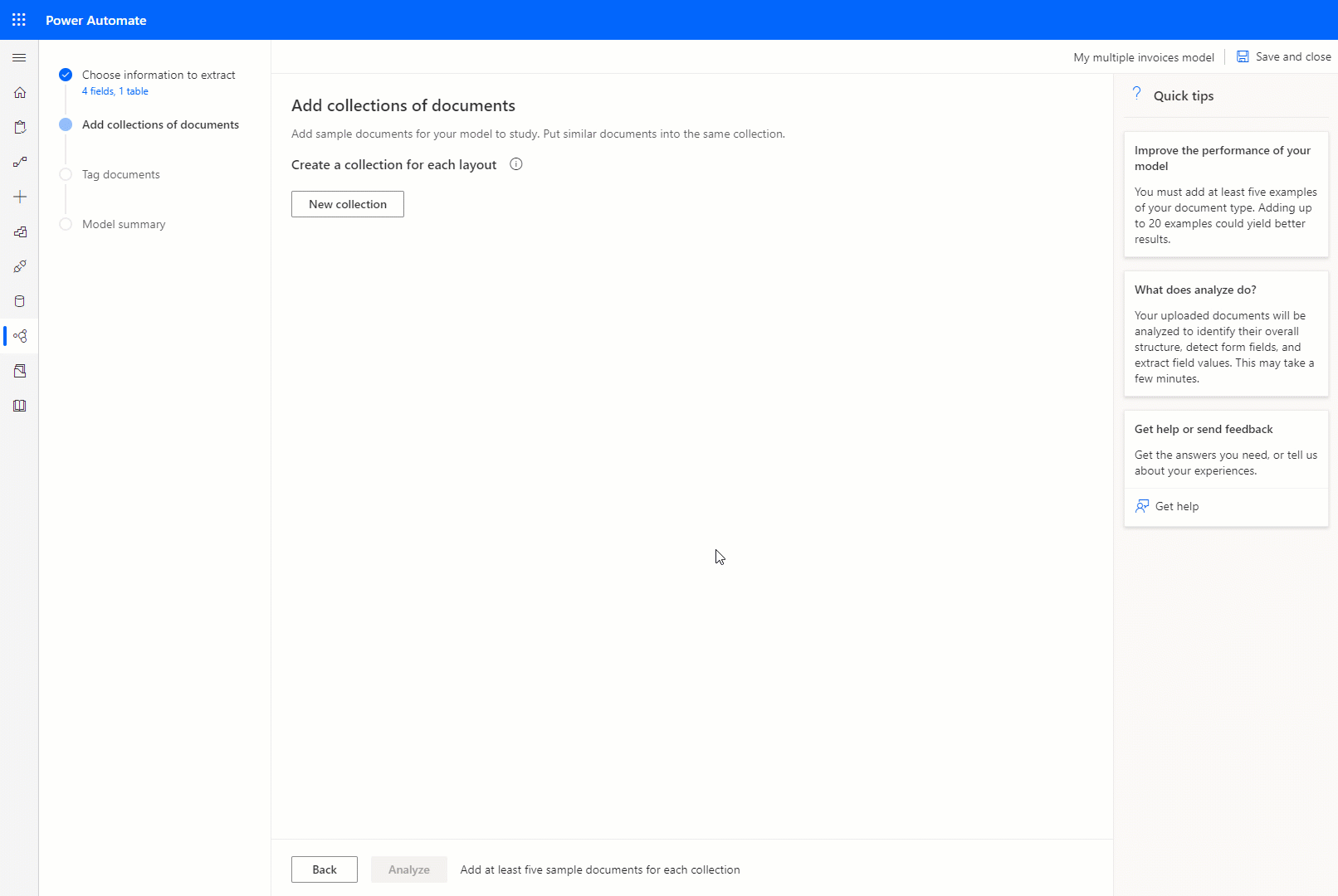
Oluşturduğunuz her koleksiyon için koleksiyon başına en az beş örnek belgeyi karşıya yüklemeniz gerekir. JPG, PNG ve PDF dosya biçimlerindeki dosyalar kabul edilmektedir.
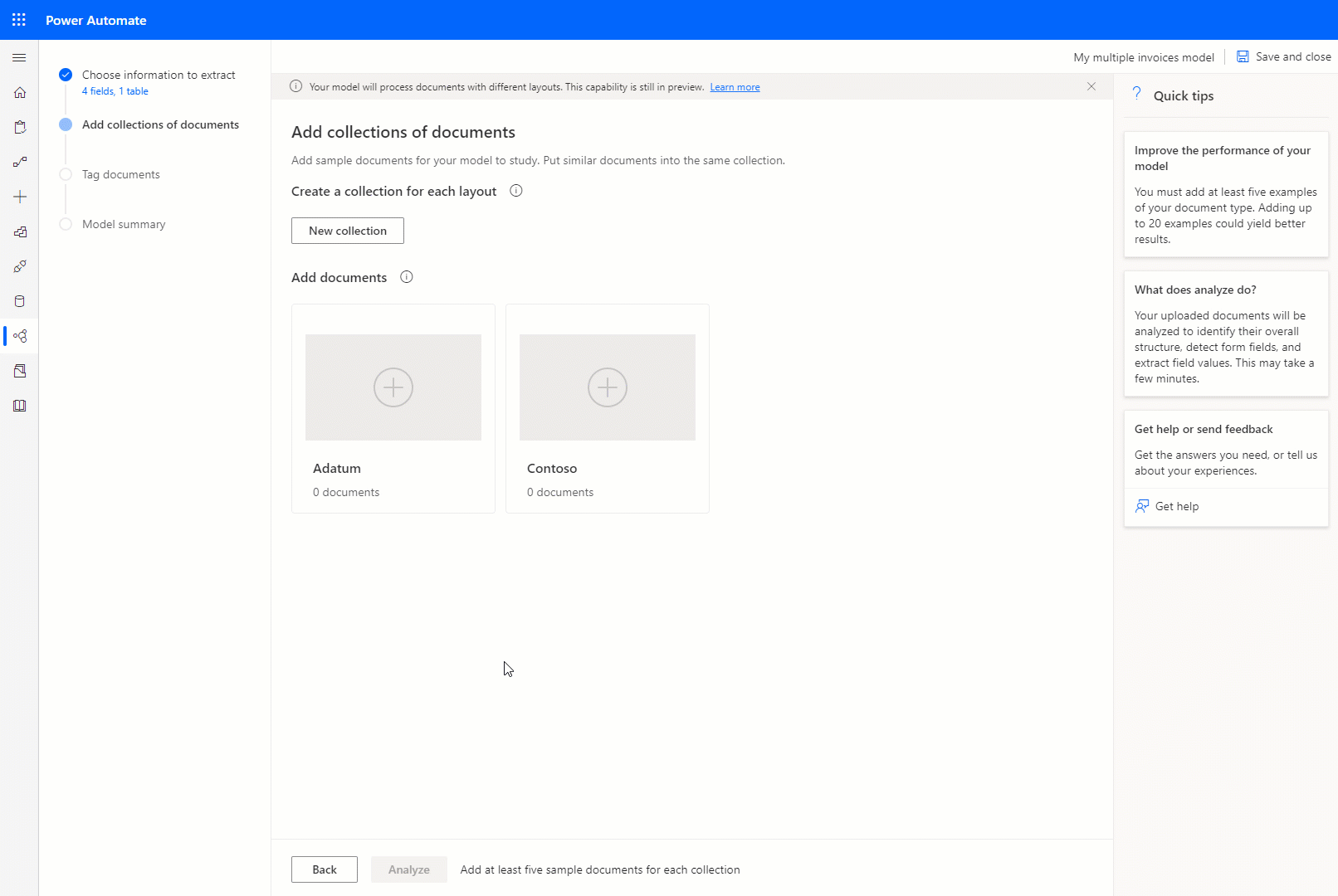
Not
Her model için en fazla 200 koleksiyon oluşturabilirsiniz.
Sonraki adım
Belge işleme modelinde belgeleri etiketleme